Gdy Twój plik danych będzie gotowy, umieść go w bezpiecznej lokalizacji. Google regularnie pobiera plik danych, zwykle raz dziennie, aby mieć pewność, że jego treść jest aktualna. Skontaktuj się z przedstawicielem Google, aby uzyskać szczegóły dotyczące hostingu i najlepszy czas pobierania pliku danych z hostowanej lokalizacji.
Zalecenia dotyczące hostowania pliku danych
O tym, jak najlepiej hostować plik danych i jak go ustrukturyzować w hostowanej lokalizacji, decyduje dostawca danych, ale poniżej znajdziesz kilka zaleceń dotyczących prawidłowego ustrukturyzowania pliku, aby umożliwić bezproblemowe pobieranie.
- Utwórz folder o nazwie „latest” (bez rozróżniania wielkości liter). Upewnij się, że ten folder jest codziennie aktualizowany o pliki pliku danych w formacie JSON i zawiera tylko pliki, które Google powinno pobrać w danym dniu o dowolnej porze.
- Nie twórz podfolderów w najnowszym folderze. Zachowaj płaską hierarchię, czyli wszystkie pliki JSON powinny znajdować się bezpośrednio w folderze „latest”.
- Opcjonalnie możesz przechowywać pliki danych z co najmniej ostatnich 30 dni w folderach o nazwie „data-godzina”. Może to być przydatne, jeśli chcesz zlokalizować problem z poprzednią wersją pliku danych lub sprawdzić wcześniej przesłane metadane. Google nie będzie w żaden sposób korzystać z tych folderów.
- Upewnij się, że folder „latest” nie zawiera w żadnym momencie plików o rozmiarze 0 KB lub pustych plików.
- Upewnij się, że Google zawsze ma dostęp do folderu „latest”, aby pliki mogły być pobierane bezproblemowo.
- Jeśli Google poprosi o plik danych do testów, utwórz osobny folder na potrzeby pliku danych do testów. Jeśli na przykład hierarchia w pliku danych produkcyjnym to ../najnowsze/, możesz utworzyć inną hierarchię w pliku danych testowym, np. ../testowy/najnowsze/.
Metody hostowania
Tabela poniżej zawiera obsługiwane metody hostowania pliku danych oraz informacje, które należy udostępnić przedstawicielom Google.
| Metoda | Wymagane informacje | Obsługa uwierzytelniania |
| Google Cloud Storage (GCS) |
|
|
| HTTPS |
|
|
| SFTP |
|
|
| AWS S3 |
|
|
Po przesłaniu plików pliku danych za pomocą jednej z wymienionych powyżej metod skontaktuj się z zespołem ds. działań związanych z multimediami, aby sprawdzić pliki danych.
Przechowywanie pliku danych w Google Cloud Storage
Aby przesłać plik pliku danych do Google Cloud Storage, wykonaj te czynności:
Zaloguj się w konsoli Google Cloud Platform i kliknij menu Wybierz projekt.

W wyskakującym okienku kliknij NOWY PROJEKT.

Nadaj nowemu projektowi nazwę i kliknij UTWÓRZ.
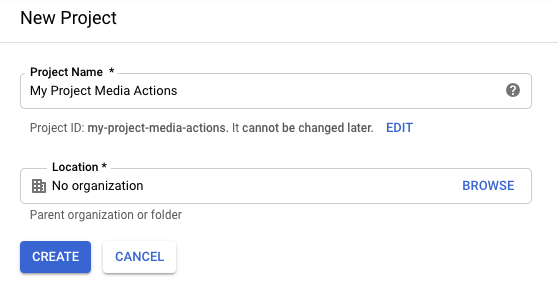
W menu nawigacyjnym kliknij Miejsce na dane > Przeglądarka.
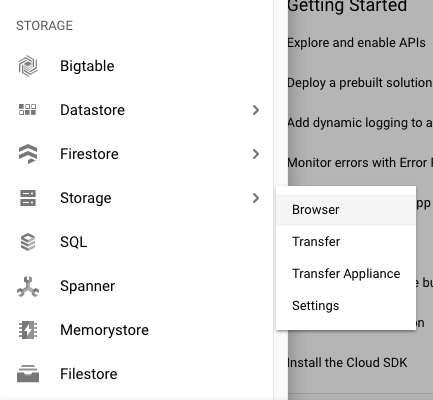
Jeśli nie masz jeszcze konta Google Cloud Storage, kliknij Zarejestruj się i skorzystaj z bezpłatnego okresu próbnego, aby rozpocząć bezpłatny okres próbny. (płacisz za tę usługę dopiero po osiągnięciu progu naliczania należności lub po upływie 30 dni).
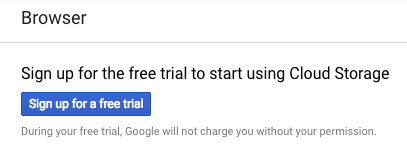
Po zarejestrowaniu się w wersji próbnej odśwież przeglądarkę, aby zaktualizować ekran.
Kliknij Utwórz zasobnik.
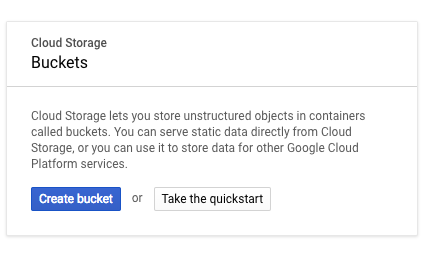
Nadaj zasobnikowi nazwę i kliknij Utwórz.
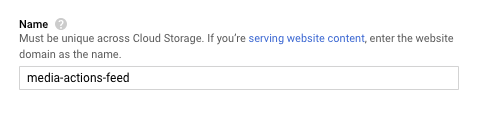
Na stronie Szczegóły zasobnika kliknij Prześlij pliki.
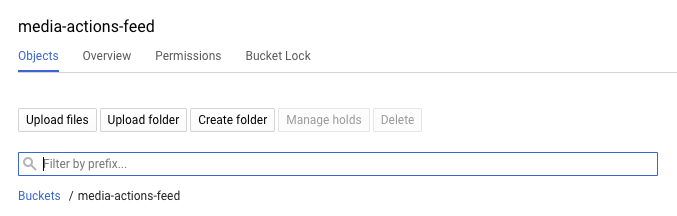
Prześlij plik danych.

Na stronie Szczegóły zasobnika kliknij Uprawnienia.
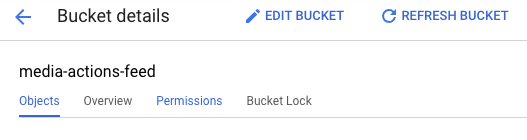
Kliknij Dodaj osoby.
W polu Nowi użytkownicy wpisz adres e-mail:
088794101-100000002-account@partnercontent.gserviceaccount.comW menu kliknij Wyświetlający obiekty Cloud Storage, a następnie Zapisz.
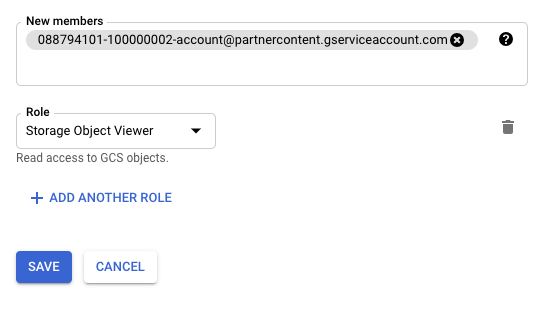
Po przesłaniu pliku danych do systemu hosta skontaktuj się z zespołem Media Actions, aby sprawdzić plik danych.
